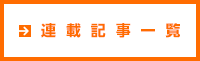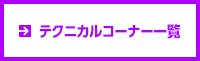2015年10月号
テクニカルコーナー
CW skimmer の導入 その1
編集部
CW skimmerとは無線機(受信機)やSDRと組み合わせて使用することで、広範囲で受信したモールス信号をデコードするパソコン用のソフトウェアである。設定した範囲で受信された(デコード可能な)コールサインを画面に表示したり、599を送っている局の場所を表示したり、指定したポイントでのCW解読器としての動作などが主たる機能になる。
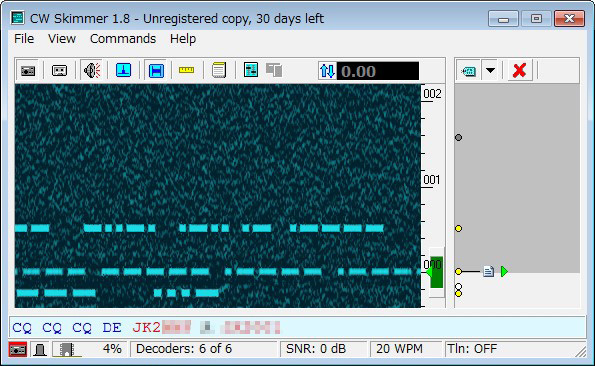
導入のメリット
特に威力を発揮するのが、DXハンティングのシーンにおいて、珍局がスプリットでパイルアップを捌いている際、どのあたりの周波数でコールした誰にコールバックしたかが目で解り、DXハンティングの効率を向上させられることである。通常は599を返している局を自分の耳で探す必要があるが、CW skimmerを導入することにより、目で探すことができるようになる。さらに、誰も呼んでいない空きスポットも一目瞭然となる。
一方コンテストシーンでは、自局近傍で誰がCQを出しているか、どのくらいバンドが込んでいるか、また、現在ビームを向けている方向に対して、どのくらいコンディションがオープンしているかなどが解るため、戦略的にコンテストを進めることができ、スコアアップにつなげることも可能となる。
コンテストに関して言うと、多くのDXコンテストでは規約上でCW skimmerの使用を認めており、CW skimmerを使用して参加した場合のエントリー部門を指定しているコンテストも多い。さらに本年(2015年)2月にはJARLもCW skimmerの使用を公に認めている。
日本国内でも多くの局がすでに導入しているようだが、まだ導入していない局の多少でも参考になればと思い、導入方法について簡単に説明する。
導入方法
CW skimmerは有償ソフトである。このソフトも他の多くの有償ソフトと同様に試用期間があり、まずは試用してみて気に入ったら購入することができるようになっている。ソフトの入手方法は、開発/発売元の「Afreet Software, Inc.」のホームページからのダウンロードである。
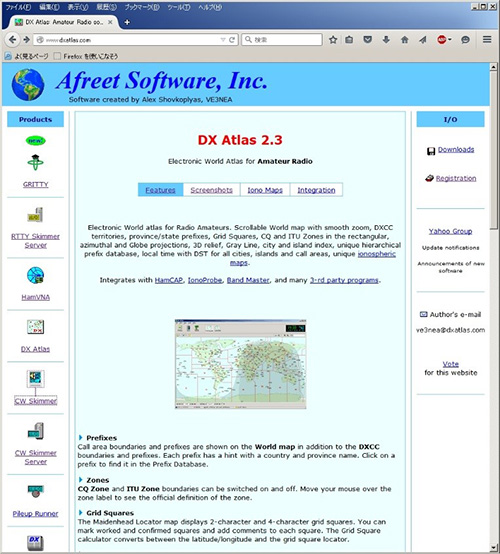
「Afreet Software, Inc.」のホームページ。
トップページにある左サイドメニューの「CW skimmer」をクリックする。現在(2015年9月)の最新バージョンは1.83で、対応OSは、Windows 98/ME/2000/XP/7となっている。
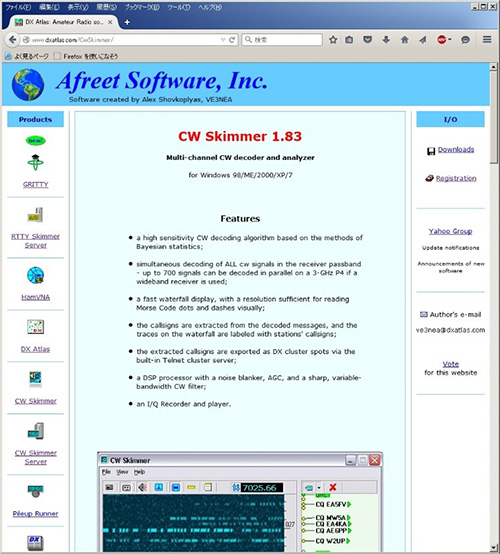
CW skimmerのページ。
次に右サイドメニューの「Downloads」をクリックするとダウンロードページが表示される。
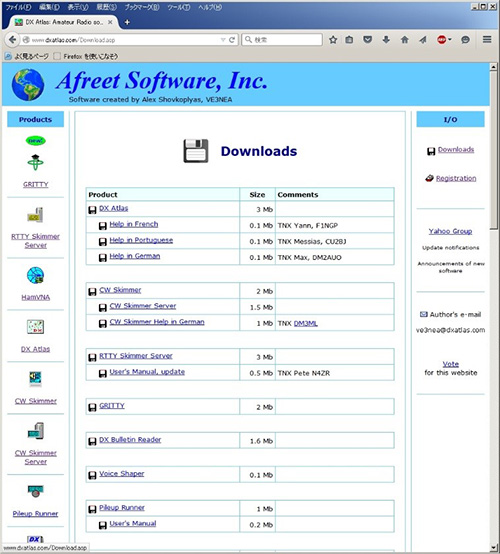
ダウンロードページ。
このページにある、「CW Skimmer」をクリックすると、「CwSkimmer.zip」という圧縮ファイルがダウンロードされる。ダウンロードしたファイルを解凍すると、「CwSkimmer」フォルダの中に「Setup.exe」が生成される。これが、CW Skimmerのインストール用ファイルで、この「Setup.exe」を実行すると、CW Skimmerがインストールされる。
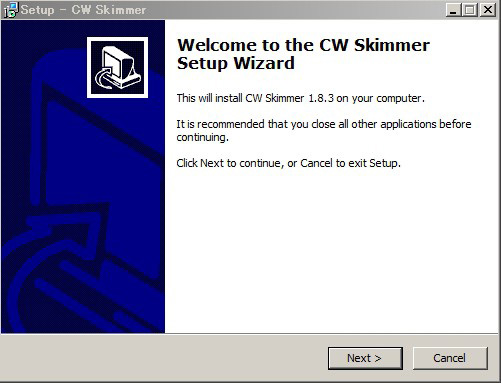
「Setup.exe」を実行する。
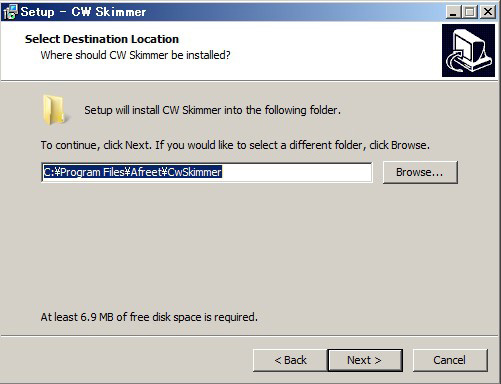
インストールするフォルダを指定する。
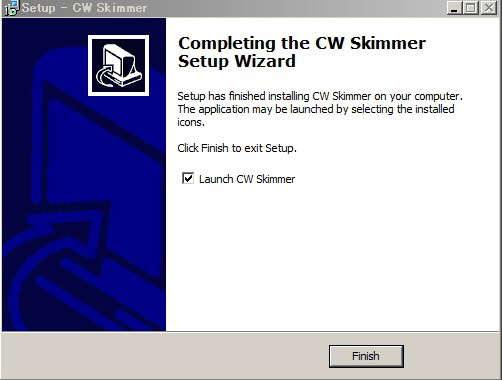
この画面でインストールは終了。
「Launch CW skimmer」のチェックを外さないままインストールを終了すると、CW skimmerが立ち上がるので、そのまま設定を行う。
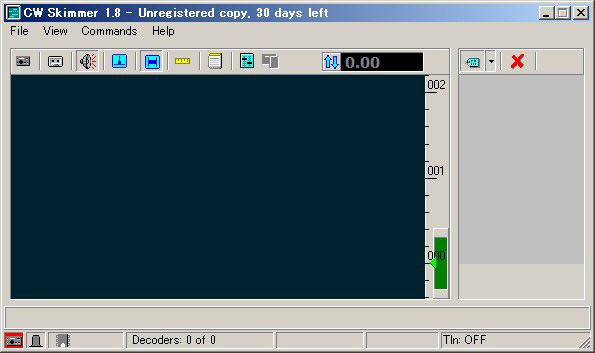
CW skimmerが立ち上がる。ただし、まだ信号は表示されない。
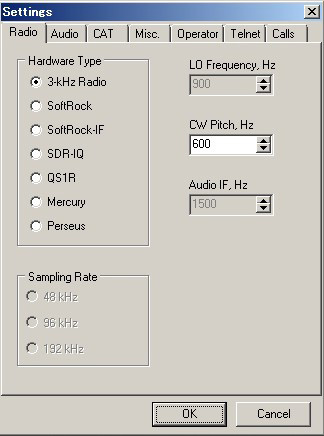
「View」メニューから、「Settings..」と進むとこのウインドウが開く。
「Settings」ウインドウで、「Hardware Type」が「3-kHz Radio」になっていることを確認。次に、「CW Pitch, Hz」を好みのトーン周波数に設定し、「OK」をクリック。
今回説明する無線機(受信機)をハードウェアに使用する場合は、ソフトの設定は以上で終了。その後は無線機のAF出力をパソコンに取り込むために、下記のいずれかの方法で、無線機とパソコンを接続する。
・無線機の外部スピーカー端子とパソコンのマイク端子(もしくはLINE IN端子)を接続。
・無線機のアクセサリー端子のAF OUTとパソコンのマイク端子(もしくはLINE IN端子)を接続。
・無線機とパソコンをUSBケーブルで接続。(USB対応の無線機のみ可能)
もし、すでにデジタルモード用の接続が済んでいる場合は、新たな接続を行う必要は無く、デジタルモード用の接続がそのまま使用できる。
使用方法
上記の接続を行った後、CW skimmer画面上の無線機マーク(下の画像の赤丸)をクリックする。
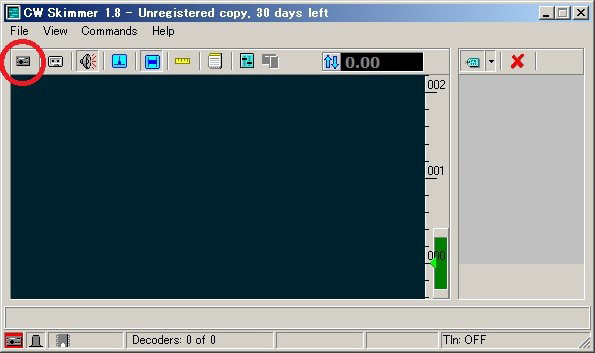
すると、メイン画面上にノイズと共に受信信号が表示される。なお、無線機のモードはSSBを使用するか、CWモードなら広帯域で受信する。(たとえば500Hz帯域で受信すると500Hz幅しか受信できない)
受信した信号のトーンが、先に設定したトーン周波数になるように無線機のダイヤルを回すと、(目的信号を緑色の矢印のところにピタリあわせると)、デコード文字が表示される。
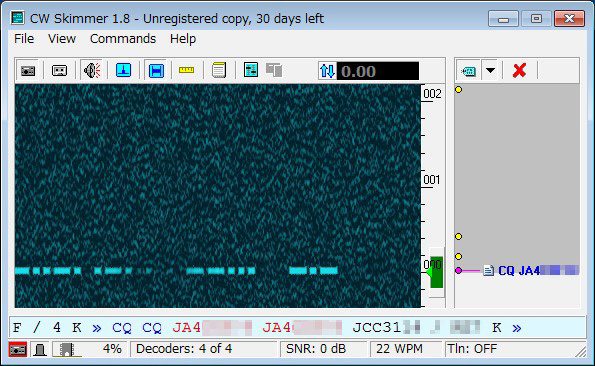
なお、受信帯域(3kHz)内に複数の信号があると、すべての信号が見える。
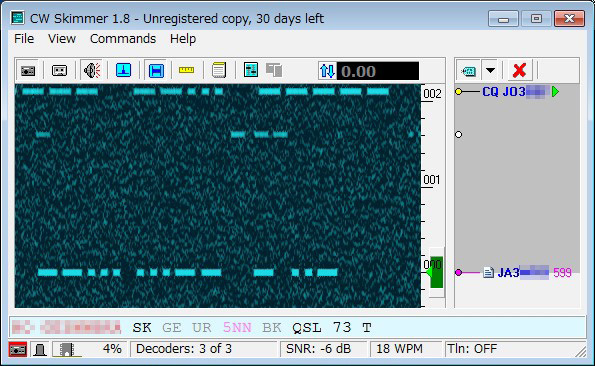
万一、ノイズも受信信号も何も表示されない場合は、無線機からのAFがきちんとCW skimmerに入力されていないので、「Setting」ウインドウの「Audio」タブをクリックし、「Audio I/O Device」が適切に選択されているが確認する。
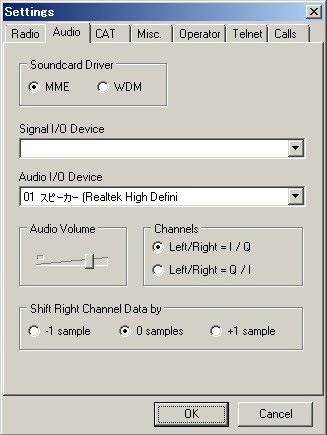
またもし、入力レベルが低すぎる場合は、パソコン側(ウインドウズのサウンドコントローラー)で調整すると良い。
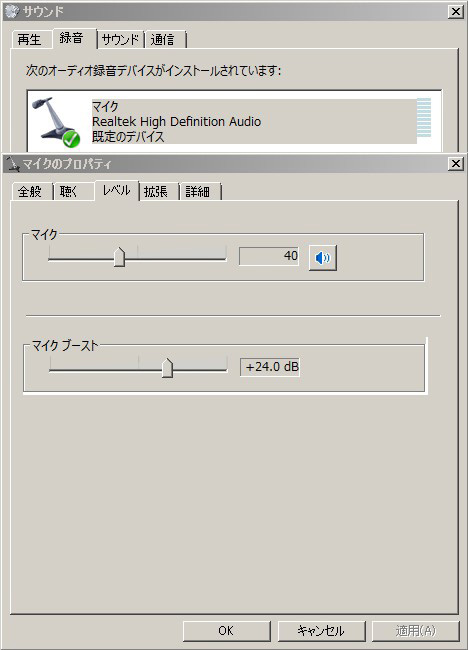
今回の接続/設定は、無線機(受信機)からのAF音を使用しているため、CW skimmerが受信する範囲が約3kHz幅だが、それでも帯域内の受信信号が見え、コールサインが表示される。もしDX局がスプリット運用しており、1~2kHz程度の幅のアップ指定であれば、すぐに実戦的に使用できる。
今号では、CW skimmerの一番簡単な導入方法を説明したが、次号では、SDRとCWスキマーを組み合わせた使用例を説明する。
なお、CW skimmerの試用期間は30日なので注意が必要である。気に入ってこのソフトを購入する場合は、ホームページの右サイドメニューにある「Registration」をクリックすると、オンライン購入画面が開く。2015年9月現在のCW skimmerの販売価格は$75となっている。